Mac에서 Yahoo에서 Google로 검색 엔진을 변경하는 방법
구글이 92% 이상 소유 검색 엔진에서 시장 점유율의 점유율이며 Mac에서도 기본 옵션으로 제공됩니다. 그러나 Mac이 검색 엔진을 Google에서 Yahoo로 변경하는 경우 수정할 가치가 있는 문제입니다. Mac이 검색 엔진 변경의 영향을 받는 경우 계속 읽고 Mac에서 검색 엔진을 Yahoo에서 Google로 변경하는 방법을 알아보세요.
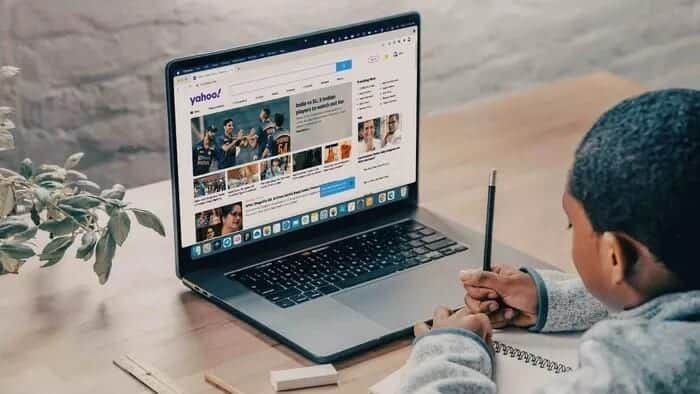
Yahoo 검색 결과는 Google 검색 결과보다 열등한 경우가 많으며 Google을 사용하여 작업을 수행하려고 합니다. 검색 엔진을 변경하는 주된 이유는 브라우저 하이재킹 코드 또는 확장입니다.
브라우저 하이재커는 수백만 명의 사용자에게 위협이 됩니다. 일부 브라우저는 더 많은 영향을 받지만 몇 가지 예외가 있습니다.
PUA(잠재적으로 원치 않는 응용 프로그램)를 다운로드하는 데 익숙한 사용자는 브라우저 해커에 더 취약합니다. Yahoo에서 Google로 검색 엔진을 변경하는 방법에 대해 설명합니다. 사파리와 구글 크롬.
1. SAFARI에서 기본 검색 엔진 변경
문서상으로 Safari는 Google Chrome 또는 Microsoft Edge보다 더 안전합니다. 브라우저에서 검색 엔진을 Yahoo에서 Google로 쉽게 변경할 수 있습니다. 방법은 다음과 같습니다.
단계1 : 브라우저 열기 Safari 맥에서.
단계2 : 딸깍 하는 소리 اسم 메뉴 표시줄의 Safari.
표 3 : 목록 선택 기본 설정.
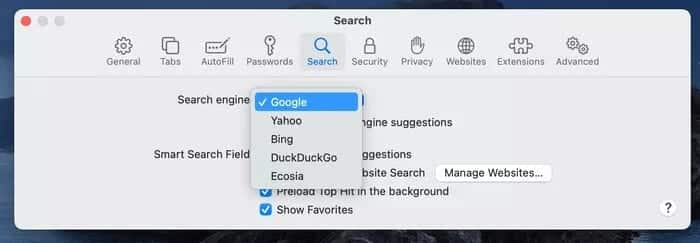
단계4 : 로 이동 البحث> 검색 엔진 훠궈 구글 드롭다운 메뉴에서.
2. Chrome에서 기본 검색 엔진 변경
Mac에서 Google 크롬을 기본 브라우저로 사용하는 사용자는 설정 메뉴에서 검색 엔진을 변경할 수 있습니다. Google 크롬에서 검색 엔진을 Yahoo에서 Google로 변경하려면 아래 단계를 따르십시오.
단계1 : 열다 Google Chrome Mac에서.
단계2 : 상단의 점 XNUMX개 메뉴를 클릭하고 다음으로 이동합니다. 설정.
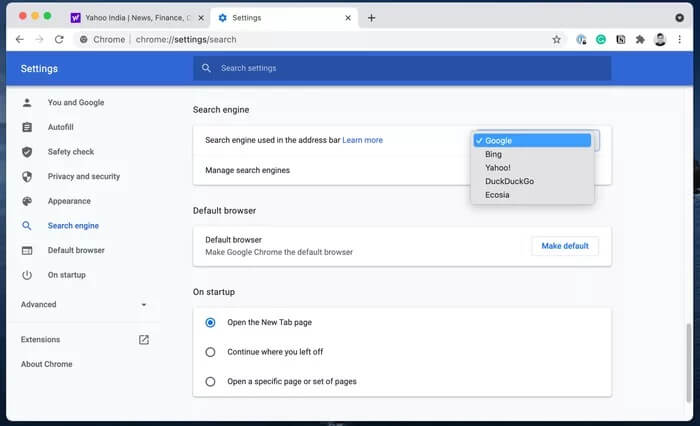
표 3 : 왼쪽 사이드바에서 검색 엔진을 선택하고 구글 메인 메뉴에서.
이것은. Safari 브라우저 및 Google Chrome에서 검색 엔진을 Yahoo에서 Google로 성공적으로 변경했습니다.
Google 크롬에서 자동 검색 엔진이 Google에서 다음으로 계속 전환되는 경우 Yahoo 아래에서 다른 트릭을 시도해 보세요.
3. 크롬 확장 프로그램 비활성화
Apple은 모든 Safari 확장을 확인하고 다음에서만 유효한 확장을 배포합니다. 맥 앱 스토어. 그러나 이것은 Google 크롬의 경우가 아닙니다.
확장 프로그램은 Chrome 생태계에서 중요한 역할을 합니다. 그러나 모든 확장이 적극적으로 유지 관리되는 것은 아니며 구식일 수 있습니다. 일부 악성 확장 프로그램이 Chrome 홈페이지를 장악하고 검색 엔진을 Yahoo로 변경할 수 있습니다.
하나의 확장자를 선택하기 어려울 수 있습니다. 당신은 할 수있다 모든 Chrome 확장 프로그램 비활성화 그리고 구글로 돌아갑니다.
단계1 : 열다 Google Chrome 그리고 상단의 점 XNUMX개 메뉴를 클릭합니다.
단계2 : 추가 도구로 이동> 추가.
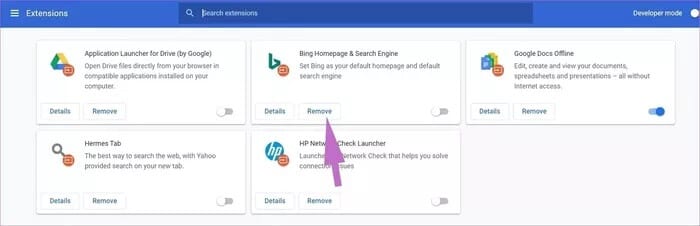
표 3 : 확장 메뉴에서 버튼 클릭 제거 또는 Chrome 확장 프로그램을 비활성화합니다.
4. 크롬 설정 초기화
Chrome에서 잘못된 설정을 수정하면 Yahoo 검색 엔진이 기본값으로 남을 수 있습니다. Chrome은 이동 중에 Chrome 설정을 재설정할 수 있는 편리한 옵션을 제공합니다. 사용 방법은 다음과 같습니다.
단계1 : Chrome을 열고 다음으로 이동합니다. 설정.
단계2 : 옵션 선택 고급의.
표 3 : 퍄퍄퍄 회복 설정.
단계4 : 설정을 원래 기본 옵션으로 복원을 클릭합니다.
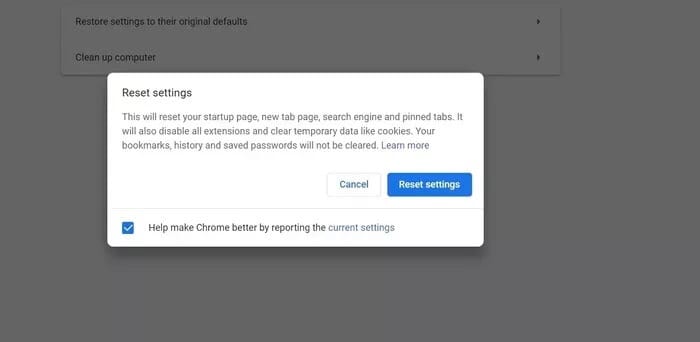
단계5 : 버튼을 클릭 초기화 결정을 확인하는 설정입니다.
이렇게 하면 시작 페이지, 새 탭 페이지, 검색 엔진 및 고정된 탭이 재설정됩니다. 또한 모든 확장을 비활성화하고 쿠키와 같은 임시 데이터를 지웁니다.
북마크, 방문 기록 및 저장된 비밀번호는 지워지지 않습니다.
Mac에서 세이프 브라우징을 위한 팁
Apple은 Mac을 개방형 특성으로 인해 잠재적인 보안 위협으로 설명합니다. 같지 않은 IOS 시스템 누구나 웹에서 앱을 설치할 수 있습니다. 이로 인해 사용자는 웹에서 확인되지 않은 응용 프로그램을 설치할 위험이 있습니다. 아래 팁에 따라 Mac에서 안전한 환경을 만드십시오.
- Mac App Store에서 다운로드하려는 앱을 사용할 수 있는지 확인하십시오.
- 앱 스토어에서 앱을 사용할 수 없는 경우 공식 웹사이트에서 앱 파일을 다운로드하세요.
- 웹 사이트가 의심스러운 경우 VirusTotal로 웹 주소를 스캔하고 악성 파일이 없는지 확인하십시오.
- 주기적으로 백그라운드에서 손상된 파일을 찾아 제거하는 CleanMyMac X를 사용해 보십시오.
MAC에서 Google 사용
야후를 검색으로 사용하는 것은 Mac 사용자에게 확실히 고통스러운 일입니다. 특히 무슨 일이 일어나고 있는지, 그리고 사용자의 허락 없이 운영 체제가 검색 엔진을 어떻게 변경하는지 알 수 없는 경우에는 골치 아픈 일입니다. 위의 단계를 따르면 브라우저 해커를 처리하고 Mac에서 Google을 기본 검색 엔진으로 다시 사용할 수 있습니다.
